現状最強の組み合わせ! 月サポ×ウェルカム割

目次
MNP前のソフトバンク携帯の状況
妻名義のソフトバンクガラケー2台ですが、いずれも子供用です。
妻のソフトバンクスマホと家族割を組んだり、その他のキャンペーン割引が付いたりで実質300円程度で保有していました。
ただ、その割引期間が2年間。
それを過ぎると月々2000円近くの維持費がかかってしまいます。
ということでこのソフトバンクガラケー2台をMNP弾として使用することにしたのです。
ついでに妻のメイン機もドコモに好条件でMNPして、月々サポートとウェルカムスマホ割を付けて3台でシェアグループを作れば、ほぼ月々の維持費を0円にすることができます。
当初の予定はソフトバンクのスマホ1台とガラケー2台の合計3台をドコモにMNPする予定だったのですが、嬉しい誤算は早い段階で訪れました!
ソフトバンクスマホはMNPしない方が得だった!
ドコモへMNPをする前にはまず、MNP予約番号を発行しなければなりません。
ソフトバンクのMNP予約番号の発行は、下記の3パターンのいずれでも可能です。
- MNPお問い合わせ窓口へTELする!
- My SoftBankから行う!
- ソフトバンクショップへ行く!
①②は土日祝日も行うことができますが、午前9時~午後8時までの間にしかできないので注意が必要です。
また②はガラケーのみ可能です。
当初はスマホもMNPする予定だったので私は①の電話で行いました!
ソフトバンク携帯からは*5533、その他からは0800-100-5533へ電話です。
電話では本人ではないとダメなので妻が電話したところ、MNP転出引き留めの営業が・・・
まあ、よくある話なのですが、今回は事情が違います。
何でも12月に起こったソフトバンクの通信障害で、MNPや解約をする人が2万人にも及び、お金バラマキ状態で引き留めてくれるのです。
出された条件は、下記の2つです!
- 基本料金を毎月MAX5000円割引×12ヶ月間
- 1ヶ月間の有効期限のある3万円分の機種変専用ポイント付与
私の基本料金は5000円に届かないため、5000円割引とはなりませんが、毎月4000円くらいは安くなります。
それが12ヶ月間ですから5万円も維持費を安くできます。
②は3万円以内の機種をサブ機として購入して売却なんて絵も浮かびますが、それができないとしても毎月MAX5000円割引があれば、ソフトバンク回線維持の方がお得です。
ということで今回は、ガラケー2台のみをMNPすることにしました。

私の友人数人も解約しようとしたら全く同じ条件で引き留めを食らっていました。
ソフトバンク回線をお持ちの方は、毎月維持費削減のために挑戦してみても良いですね!
MNPする予定と伝えれば、ダメだったとしても予約番号が発行されるだけです。
実際に期日までにMNPをしなければ何も起こらないので、今まで通りソフトバンク携帯を使えます。
ドコモへMNPするためにやるべきこと
前述の流れでソフトバンクガラケー2台のみをドコモスマホにMNPすることになりました。
やるべきことは主に下記の3つです。
- ツイッターでiPhone XSがお得な価格で購入できる案件を探して取り置き
- 店に行き、月々サポートとウェルカムスマホ割を提供してシンプルプランでペーシックシェアパック5GB(6500円)を組んで契約
- 契約した機種のSIMロックを解除して売却
①に関してはMNP猛者の友人に手伝ってもらい、ツイッターで良案件っぽいツイートが出たら即電話ということを繰り返してiPhone XS 64GBが一括3万円という案件に決まりました!
10万5000円ぐらいでは売れるはずです。
③後はSIMだけ残るので、それはヤフオクで5500円で買ったdocomo Disney Mobile on docomo DM-01Hに挿すことにします。
この機種はナノSIMサイズですし、子供も喜ぶのでオススメです。
楽天でも安く買えます。オークションではないのですぐに買えるので便利です。
ゲオモバイル楽天市場店が安いです。
そして肝となるのは②です。
2018年12月契約で②が成立すると、2019年2月分から月々サポートで毎月-2457円(2021年1月分まで)とウェルカムスマホ割で毎月-1500円(2020年1月分まで)が適用されます。
シェアパックで一つを親回線、もう一つを子回線にすればグループで割引を相互できるので、1回線あたり1000円程度で維持できます。
容量は合計5GBもあるので子供には十分です!
子回線をもう一つ増やせば、パック内の相互割引で1年間ですが3台の維持費をほぼ0円にできます。
なぜ1年間かというと、月々サポートは24ヶ月間ですが、ウェルカムスマホ割は12ヶ月だからです。
ちなみに一つの親回線に対して最大で20の子回線が組めるようです。
ウェルカムスマホ割適用の裏技
1年間も毎月1500円割引となるウェルカムスマホ割は、他社ガラケーからドコモスマホにMNPした場合のみ適用されます。
ですが、他社スマホからのドコモスマホへの乗り換えでも大丈夫な裏技があるようです。
他社スマホに挿していたSIMをガラケーに挿してMNP時にドコモショップ店員に提示するというグレーな裏技が通用するみたいなのです。
まあ、そんな裏技もあるみたいですが、私の場合は純粋にガラケーなので仕込みは必要ありません。
正攻法で堂々とお得に乗り換えます!
MNPするためにドコモショップに持っていくもの!
今回の一括3万円案件は、某ドコモショップです。
MNP猛者の友人が私の名前で予約してくれました。
ちょっと遠出になるので、忘れ物がないかチェックが必要です。
ソフトバンクからドコモにMNPするにあたって私の名義に変更することに決めたので、まず夫婦の身分証が必要です。
当然ですが、MNP予約番号も必要です。私はメモしましたのでそれを持って行きます。
SIMを入れたソフトバンクガラケー2台も必要です。
それと子供の誕生月にdポイントが無料で3000ポイント貰えるドコモ 子育て応援プログラムに加入するため、子供の保険証も必要です。
ドコモ 子育て応援プログラムは、乞食ブログで頻繁に記事を書いていますが、お得なショッピングをするために必要なものです。
身分証とMNP予約番号、SIMを挿したガラケーを持って行けば大丈夫です。
そして期間限定dポイントの消費にも使え、お得なショッピングも行える子育て応援プログラムに加入するためにお子さんがいる方は子供の保険証も持って行きましょう!
iPhone XSのSIMロックを解除する方法
私の場合は約2時間ほどでMNP完了となりました!
この後にすぐやるべきことは、iPhone XSのSIMロックを解除して売却です。
iPhone XSは高く売るために通電確認をせずに未開封の状態で受け取りました。
未開封でSIMロック解除をすればSIMフリー版として売れます。
現在、SIMフリー版は12万9500円が買取価格です。
キャリア版だと10万2000円なのでこの違いは大きいですね!
未開封状態でもIMEIが外箱に表示されているので、SIMロックを解除は簡単です。
そして一括払いなので100日待たずに即解除ができます。
ドコモショップへ行くと手数料として3000円取られるので、無料のオンラインで手続きをしました。
PCからのみ可能です。
そのためスマホから行う場合は、Chromeを使っているのであれば右上メニューから「PC版サイトをリクエスト」をタップしてPC版に切り替えることが必要となります。
Safariの場合は、画面下のタブの白黒ボタンが並んだ部分の右側にある「デスクトップ用サイトを表示」をタップしましょう!
下記の手順だと、SIMと紐付いているdアカウントがわからない場合でもiPhone XSを未開封状態のままSIMロックを解除できます。
- SIMフリー、またはドコモのスマホにSIMを挿してdメニューアプリをインストール!
APN設定ができていなければ画面右上の点をタップ⇒新しいAPNをタップ⇒名前をわかりやすく「ドコモ」や「docomo」にする⇒APNをタップし「spmode.ne.jp」と入れると通信ができるようになります。 - dmenuロゴの左にある「三本線」をタップし、その中にある「My docomo(お客様サポート)」をタップ!
- 「設定(メール等)」をタップし、その中にある「dアカウントのID/パスワードの確認・ロック解除」をタップ!
- ドコモショップで契約した時に書面に記載した4桁の「ネットワーク暗証番号」を入力して「次へ進む」をタップ!
IDとパスワードが表示されます。 - そのIDとパスワードでPCからMy docomoにログイン!
- dmenuロゴの左にある「三本線」をクリックし、その中にある「サービス一覧」をクリック!
- かなり下までスクロールすると「SIMロック解除」の横にある「パソコン」をクリック!
「Ctrl+Fキー」をクリックして、「SIMロック解除」と検索するとスムーズです。 - 機種本体の入っている箱の裏に書いてある情報を基にIMEI番号を入力して「手続きを完了する」をクリック!
- 手続き完了画面が表示されます。
売却予定の人はこの画面をキャプチャしておくと良いでしょう!
念のためネットワーク利用制限が〇の状態になっているかこちらから確認しておきましょう!
×や△だと買い取って貰えないお店が多いです。

MNP成果
今回のMNPで得た成果は下記の通りです。
- ドコモスマホ2台を月あたりで維持!
- 機種の売却益で2台合計で15万円!
- ドコモ 子育て応援プログラムに加入しお得なショッピングがしやすくなった!
- ソフトバンクスマホの維持費がMAX-5000円×12ヶ月
①に関しては今後、1つでも子回線に組み込めばほぼ0円維持が可能なので、これから随時、子回線として組み込んでいきます。
月々サポート×ウェルカムスマホ割が併用可能な現在は、上限までドコモへMNPしたくなってしまいますよね!
次のMNP弾になるまで維持費をほとんどかけずに保有できます。
次回(3月)にドコモへMNP転入する際の注意事項
今回、ソフトバンクからドコモにMNPしたことによって次回のドコモへのMNPで注意しないといけない点があります。
最も熱い3月のMNPですが、私名義のドコモへのMNP転入は3月22日以降に行わなければなりません。
ドコモには90日ルールがあるからです。
過去90日以内に2回線以上の新規契約があると新たな契約できないというルールです。
私は12月22日に契約したので、90日後に当たる3月22日以降にならないとドコモへMNPできないのです。
ちなみにその計算は下記のツールを使うと一発です!
月サポ×ウェルカム割 まとめ

ただドコモにMNPするのではなく、最新の機種がお得に買える案件を狙ってMNPすることで、大きな利益を出すことも可能であることも伝わったかと思います。
そして偶然転がってきたソフトバンクのMNP転出引き留めは、MNPとは関係ない方も注目してしまう情報ではないでしょうか。
MNP転出を臭わす電話するだけで何かが起きそうな・・・
最新情報をLINEで配信します!
お得なショッピング情報とポイ活情報を配信する住谷LINEを開設しました!
是非、友だち追加をお願いします!!
↓ ↓ ↓
![]()





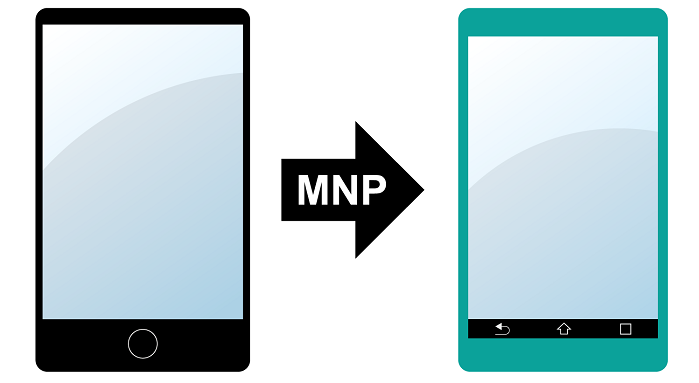











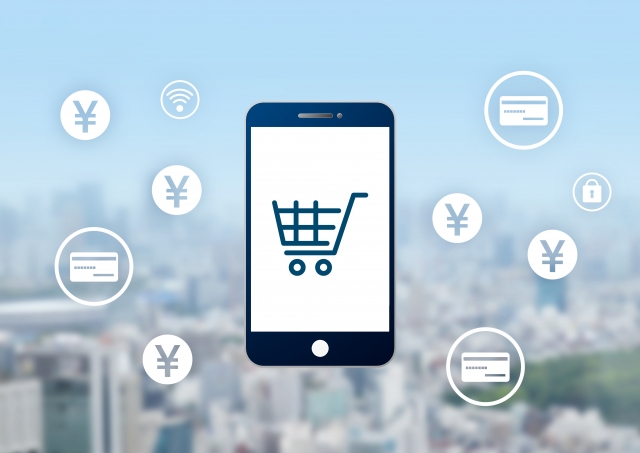
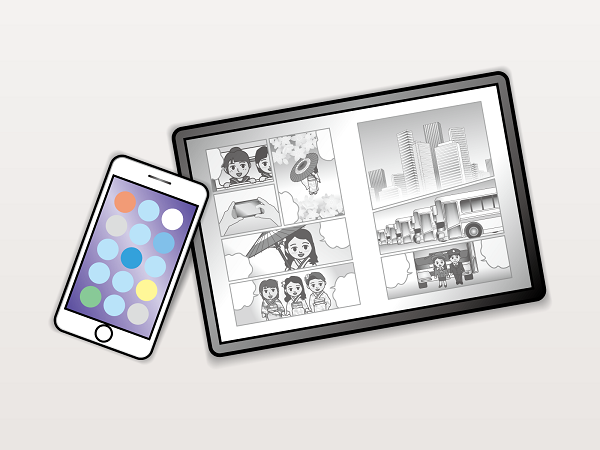








妻名義のソフトバンクガラケー2台を良案件で、ドコモにMNPをして月々サポート(月サポ)とウェルカムスマホ割(ウェルカム割)を併用してほぼ維持費0円にする予定でした。
誤算があり結果が異なることになりましたが、嬉しい誤算です。